IP adreses iegūšana ... un nekas cits nenotiek. Wi-Fi savienojuma problēma

- 4801
- 592
- Roderick Satterfield DDS
Apmierināts
- Kļūda, izveidojot savienojumu ar Wi-Fi. "IP adreses saņemšana ..."
- Pārstartējiet maršrutētāju vai veiciet pilnīgu iestatījumu atiestatīšanu
- Mēs pārbaudām, vai DHCP serveris Wi-Fi maršrutētājā
- Mēs eksperimentējam ar Wi-Fi tīkla drošības un šifrēšanas veidu
- DHCP klientu pakalpojuma pārbaude datorā
- Pārbaudiet filtrēšanas funkciju Mac adresē
- Pēcnācējs
Sveiki draugi. Uzraksts "IP adreses saņemšana ...", Pēc tam nekas vairāk nenotiek, jūs gaidāt, bet ierīce uz Wi-Fi nekad nav savienota. Bieža situācija? Ja jūs lasāt šo rakstu, es varu pieņemt, ka jums ir šāda problēma ar savienojumu ar Wi-Fi. Faktiski kļūda ar IP adreses iegūšanu no Wi-Fi maršrutētāja ir ļoti izplatīta, un visinteresantākā, noteikts šīs problēmas risinājums nav kur. Tāpēc tagad mēs eksperimentēsim un kaut ko izskatīsimies, un tas izrādīsies :).

Dosim visu kārtībā, un vispirms mēs izdomāsim, ko tas nozīmē “saņemt IP adresi ...”. Tas nozīmē, ka ierīce, kuru jūs mēģināt izveidot savienot ar Wi-Fi, nevar iegūt IP. Nu, bez IP adreses, turpmāks savienojums nav iespējams. Tāpēc kādu laiku uzraksts “IP adreses iegūšana ...” paliek, bet galu galā nekas nenotiek, IP adresi nevarēja iegūt, un tā netiks savienota ar Wi-Fi.
IP adresei ierīcei jāpiešķir Wi-Fi maršrutētājs (piekļuves punkts). Parasti Wi-Fi maršrutētājs ietver automātisku IP izplatīšanu visām ierīcēm, kas ar to ir savienotas. Par izplatīšanu IP maršrutētājā ir atbildīgs DHCP serveris Un tas ir jāieslēdz. Tātad mēs vērsāmies pie pirmās problēmas, ar kuras palīdzību nav iespējams iegūt IP - iespējams, WI -FI maršrutētājā DHCP serveris ir atvienots, tagad mēs pārbaudīsim.
Ja piekļuves punkts atteicās izcelt ierīces IP adresi, tad šeit kaut kas nav kārtībā, problēmas ir iespējamas gan pašā ierīcē, kuru jūs mēģināt izveidot savienojumu ar Wi-Fi, gan maršrutētājā. Šeit jums jau ir jāskatās, jāmēģina pārbaudīt, ko mēs darīsim šajā rakstā.
Vēl daži vārdi par ierīcēm, uz kurām problēma tiek novērota, iegūstot IP adreses. Es domāju, ka es nemaldos, ja saku, ka problēma parādās visās ierīcēs. Tas var būt dators, klēpjdators, Netbook operētājsistēmā Windows XP, Windows 7, Windows 8 utt. D. Windows 7 IP kļūda izpaužas ar savienojumu ar uzrakstu "Identifikācija ... (tīkla nosaukums)". Tas izskatās šādi:
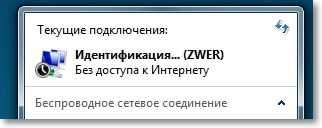

Mobilajās ierīcēs parādās arī šī problēma, iespējams, pat biežāk nekā datoros. Parastie mobilie tālruņi, viedtālruņi, planšetdatori, un tam nav nozīmes, tie darbojas Android OS, iOS vai citā mobilajā OS. Lūk, kā problēma ar IP adreses iegūšanu izskatās kā mana HTC One V:
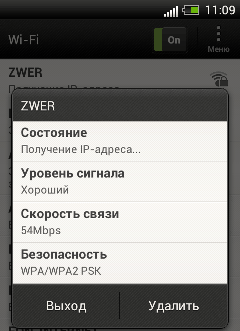
Un datorā un pa tālruni es šo problēmu piezvanīju mērķtiecīgi, izslēdzot DHCP serveri savā maršrutētājā. Darīja to, lai nodrošinātu jums ekrānuzņēmumus.
Kļūda, izveidojot savienojumu ar Wi-Fi. "IP adreses saņemšana ..."
Kā es rakstīju iepriekš, šai problēmai nav īpaša risinājuma, labi, vismaz man tas nav zināms, es domāju, ka arī jūs. Wi-Fi tīkla tīklā parādījās daudz komentāru bez piekļuves internetam, un es nolēmu mēģināt izprast šo lietu. Es lasīju forumus, apspriežot problēmu ar IP adreses saņemšanu, gandrīz vienmēr risinājumi ir atšķirīgi. Es, manuprāt. Es parādīšu maršrutētāja TP-Link TL-Wr841n piemēru.
Pārstartējiet maršrutētāju vai veiciet pilnīgu iestatījumu atiestatīšanu
Faktiski parastā maršrutētāja atsākšana var atrisināt daudzas problēmas. Tāpēc, ja jums ir kādas problēmas ar Wi-Fi darbu, pirmais, kas jums nepieciešams, lai restartētu maršrutētāju. To var izdarīt ar īpašu pogu maršrutētājā no maršrutētāja vadības paneļa (cilne Sistēmas rīki - Atsāknēšana) vai vienkārša strāvas padeve.

Ja parastā atsāknēšana nepalīdzēja un ja maršrutētāja iestatīšana jums nav sarežģīta, tad varat veikt pilnīgu iestatījumu atiestatīšanu un vēlreiz konfigurēt Wi-Fi maršrutētāju. Lasiet vairāk par iestatījumu atiestatīšanu rakstā, kā atiestatīt paroli un iestatījumus Wi-Fi maršrutētājā.
Mēs pārbaudām, vai DHCP serveris Wi-Fi maršrutētājā
DHCP serveris ir atbildīgs par IP adrešu izplatīšanu, kas ir savienotas ar maršrutētāju. Un, ja šis pakalpojums ir izslēgts, ir skaidrs, ka ierīce nevar iegūt IP un izveidot savienojumu ar internetu.
Pārbaudīsim, vai DHCP ir ieslēgts. Un, ja tas ir atvienots, tad ieslēdziet. Mēs ieejam maršrutētāja iestatījumos. Es jau daudzkārt esmu rakstījis par to, kā to izdarīt. Ievadiet adresi pārlūkprogrammas adreses joslā 192.168.Viens.Viens, Tad mēs ievadām paroli un pieteikšanos un iekļūstam iestatījumos.
Es iesaku veikt visus iestatījumus, savienojot maršrutētāju ar datoru, izmantojot tīkla kabeli!
Iestatījumos mēs meklējam cilni DHCP. TL-WR841N iestatījumos to sauc. Atveriet to un skatieties, vai darbojas DHCP serveris. Jābūt statusam Iespējot (ieskaitot). Kā šis:
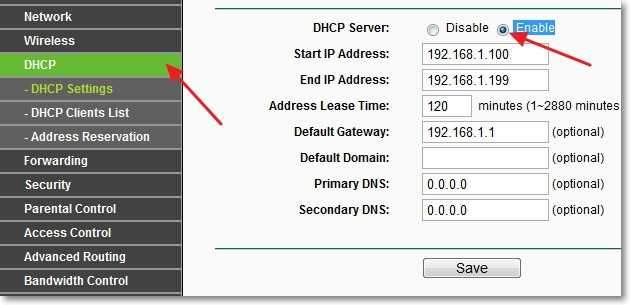
Ja jums ir izslēgts DHCP (Atspējot), pēc tam instalēt Dot iespēju, Saglabājiet rezultātu "Saglabāt" un atsāknējiet maršrutētāju (kā to izdarīt iepriekš rakstiski). Mēģiniet izveidot savienojumu, iespējams, tiks novērsta problēma ar IP adreses iegūšanu.
Mēs eksperimentējam ar Wi-Fi tīkla drošības un šifrēšanas veidu
Es pamanīju, ka bieži vien savienojuma ar Wi-Fi savienojumu problēma var būt saistīta ar noteiktu šifrēšanas veidu un drošību, konfigurējot bezvadu tīkla drošību. Šis priekšmets, iespējams, vispirms bija jāinstalē. Šajā gadījumā, piemēram, klēpjdators ir savienots ar Wi-Fi, un tālrunis vai planšetdators nav savienots, vai otrādi. Fakts ir tāds, ka ierīce var nedarboties ar noteikta veida šifrēšanu vai drošību. Par to es rakstā nerakstīju daudz, kā instalēt (mainīt) Wi-Fi tīkla paroli TP-Link TL-WR841N maršrutētājā.
Ir divu veidu drošības veidi:
- WEP - šī tehnoloģija jau ir nedaudz novecojusi un nav ļoti uzticama.
- WPA un WPA2 - iesaku instalēt.
WPA un WPA2 var arī izvēlēties versiju.
Šķērsošanas veidi:
- Tkip
- Aes
Maršrutētāja iestatījumos dodieties uz cilni "Bezvadu" - "Bezvadu drošība". Un mēģiniet eksperimentēt ar drošības veidu (versiju) un šifrēšanas veidu. Ja esat instalējis, piemēram WPA/WPA2 - personīgs, pēc tam instalēt WPA/WPA2 - uzņēmums. Pēc katrām izmaiņām saglabājiet rezultātu, nospiežot "Saglabāt" Un atsāknējiet maršrutētāju.
Varat arī mēģināt pilnībā atspējot tīkla aizsardzību. Vienkārši aktivizējiet vienumu "Atspējot drošību". Bet tikai pārbaudei, pretējā gadījumā jūs iegūsit pilnīgi atvērtu un neaizsargātu Wi-Fi tīklu.
Tas ir tas, ko šie iestatījumi izskatās TL-WR841N maršrutētājā:
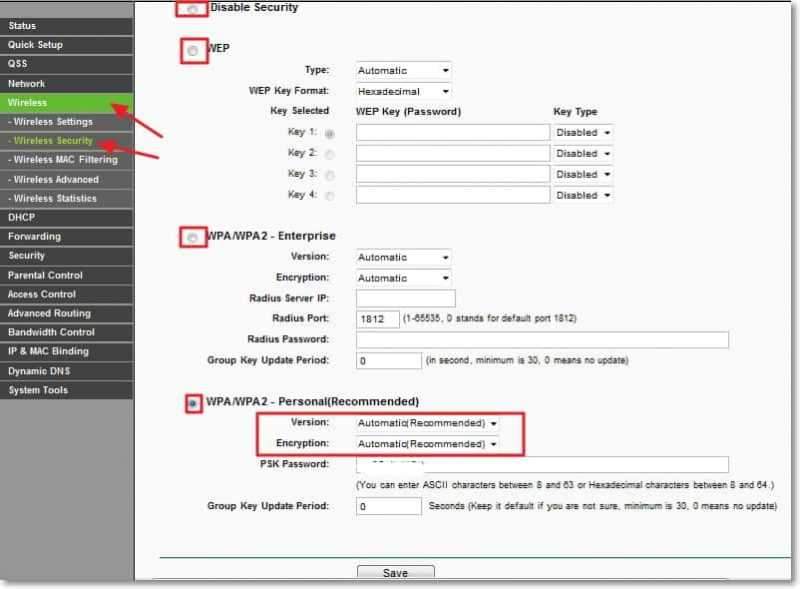
DHCP klientu pakalpojuma pārbaude datorā
Ja klēpjdators, labi, vai netbook atsakās izveidot savienojumu ar Wi-Fi un nevar iegūt Wi-Fi adresi, ir iespējams, ka jūsu pakalpojums ir atspējots DHCP klients. Pārbaudīsim, un, ja nepieciešams, mēs sāksim šo pakalpojumu.
Iet uz "Sākt" - "Vadības panelis" - "Administrācija" Un skriet "Pakalpojumi". Atver logu, kurā atrodiet pakalpojumu "DHCP klients" Un paskatieties, ka tas būtu pretējs līnijā "Valsts" bija uzrakstīts "Darbi", un iekšā "Palaišanas tips" - "Automātiski".
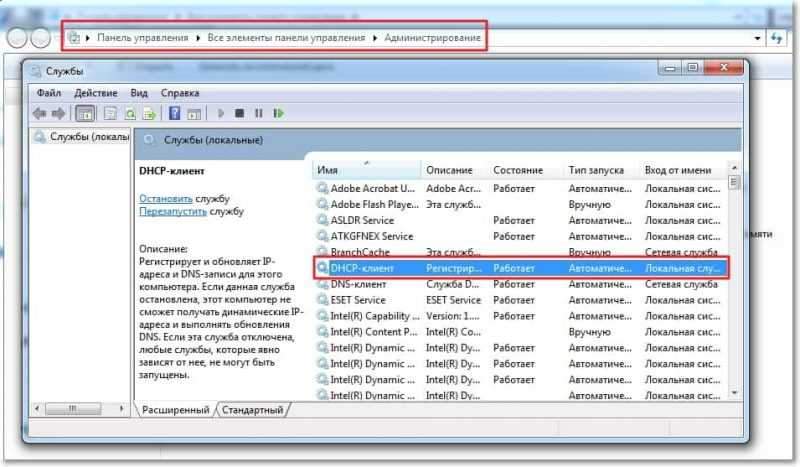
Ja izrādās, ka pakalpojums ir atvienots, pēc tam noklikšķiniet uz tā ar labo peles pogu, atlasiet "Īpašības", kur "Palaišanas tips" Uzstādīt "Automātiski" un nospiediet "Piesakies". Pārlādēt datoru.
Nekavējoties pārbaudīsim, vai esat instalējis Automātiski iegūstiet IP adresi un DNS Interneta 4. versijas protokola "protokola īpašībās (TCP/IPv4)" ". Es jau par to sīki rakstīju rakstā “Wi-Fi tīkls bez piekļuves internetam”, saite uz rakstu ir augstāka.
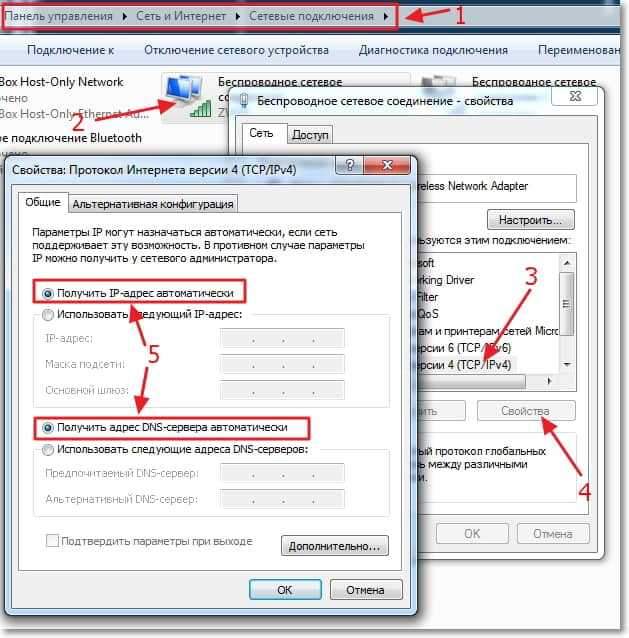
Pēc šīm darbībām atsāknējiet klēpjdatoru un mēģiniet izveidot savienojumu ar Wi-Fi.
Pārbaudiet filtrēšanas funkciju Mac adresē
Parasti maršrutētājiem ir tāda funkcija kā Bezvadu Mac filtrēšana Un, ja tas tiek aktivizēts un ierīces MAC adrese, kuru vēlaties izveidot savienot.
Pēc noklusējuma šī funkcija ir atspējota, bet, iespējams, maršrutētāju jums noregulēja speciālists, kurš, lai izveidotu labu jūsu tīkla aizsardzību, ieslēdza Mac adreses filtrēšanu.
Maršrutētāja iestatījumos dodieties uz cilni "Bezvadu", tad "Bezvadu Mac filtrēšana". Un paskatieties, ka pakalpojumam būtu statuss "Atspējots" (atspējots). Kopš ekrānuzņēmuma:
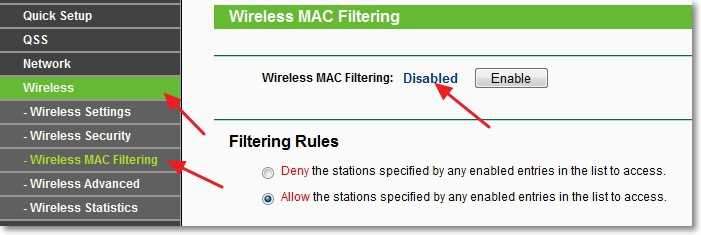
Arī šāda problēma var parādīties, ja parole ir nepareizi norādīta Wi-Fi. Rūpīgi pārbaudiet paroli!
Pēcnācējs
Es ceru, ka vismaz viens no iepriekšminētajiem jums palīdzēja. Ja esat izdarījis visu, kas ir uzrakstīts iepriekš, bet, mēģinot izveidot savienojumu ar Wi-Fi, jūs redzat “IP saņemšanu no adreses ...” vai “identificēt ...” un neko vairāk, tad jūs joprojām varat mēģināt Piešķiriet savai ierīcei statisku IP, bet es par to rakstīšu vienā no šiem rakstiem.
Visi jautājumi, bet es jutīšos daudz no tiem, atstāju komentāros. Es arī būšu ļoti pateicīgs, ja jūs dalīsities ar informāciju par to, kā jūs varētu atrisināt šo problēmu. Vislabākie novēlējumi!
- « Bez piekļuves internetam - mēs izlemjam galveno iemeslu. Mēs izveidojām Wi-Fi maršrutētāju, lai strādātu ar pakalpojumu sniedzēju
- Mēs piesaista iemiesojumu e-pastam, izmantojot gravatar pakalpojumu »

